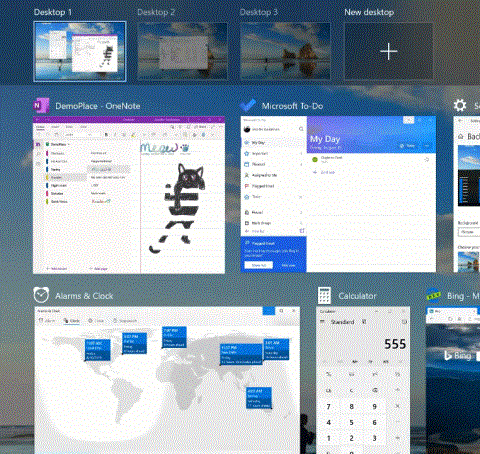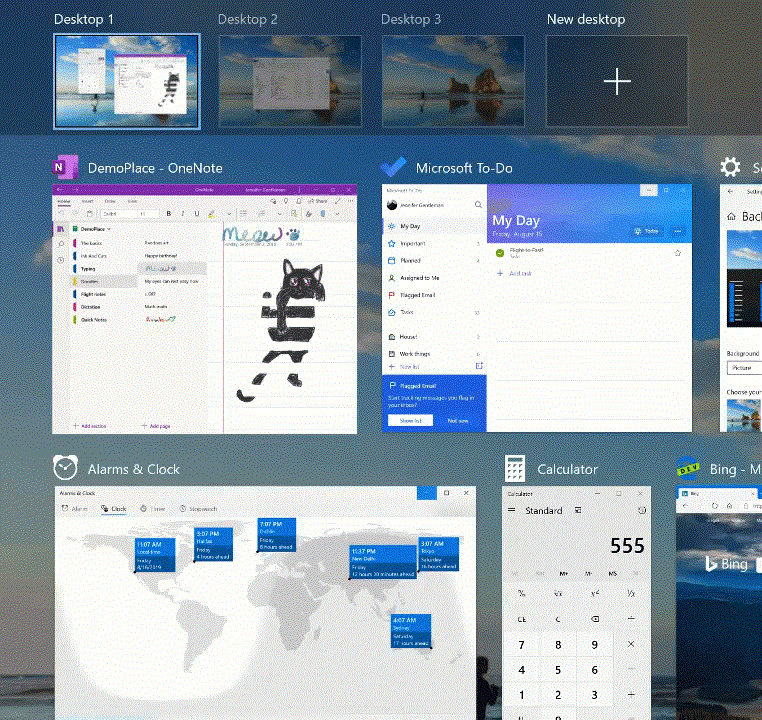Uzdevumu skats ir virtuālās darbvirsmas pārvaldnieks operētājsistēmā Windows 10 , kas ļauj ātri pārslēgties starp visām atvērtajām lietojumprogrammām vairākās virtuālajās darbvirsmās. Izveidojiet pielāgotus papildu galddatorus, lai grupētu lietojumprogrammas produktivitātes, izklaides vai jebkura cita veida vajadzībām. Tas padara daudzuzdevumu veikšanu un atvērto lietotņu organizēšanu daudz vienkāršāku.
Virtuālie galddatori pastāv, lai palīdzētu vizuāli nodalīt un uztvert dažādus uzdevumus datorā. Tie var būt noderīgi arī prezentācijas laikā – ļaujot sagatavot demonstrācijas uz daudzām dažādām galddatoriem.
Lai uzzinātu, kā izmantot virtuālos galddatorus, lūdzu, skatiet rakstu: Kā izmantot virtuālos galddatorus operētājsistēmā Windows 10?
Sākot ar Windows 10 būvējumu 18963, tagad varat pārdēvēt dažādas virtuālās darbvirsmas, lai palīdzētu palielināt darbvietu atdalīšanu.
Šobrīd šīs izmaiņas attiecas uz 50% Fast Ring Insider lietotāju un Microsoft tuvākajā laikā pēc pieredzes kvalitātes izvērtēšanas paplašinās ieviešanu.
Šajā rokasgrāmatā ir parādīts, kā pārdēvēt sava konta virtuālo darbvirsmu operētājsistēmā Windows 10.
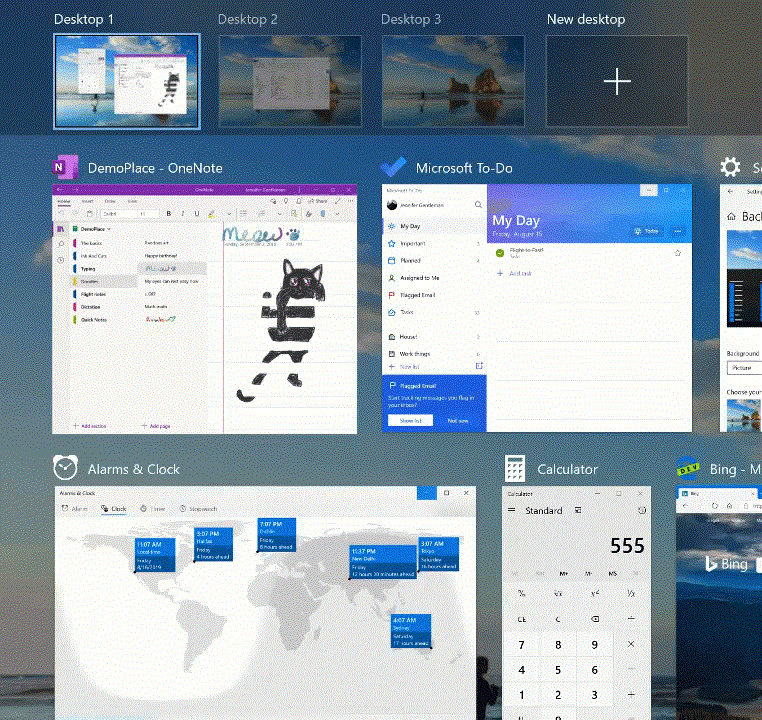
Pārdēvējiet virtuālo darbvirsmu operētājsistēmā Windows 10
Lūk, kā to izdarīt:
1. Atveriet uzdevumu skatu ( Win+ Tab).
2. Veiciet tālāk norādīto 3. vai 4. darbību, lai izvēlētos, kā pārdēvēt virtuālo darbvirsmu.
3. Noklikšķiniet uz virtuālās darbvirsmas nosaukuma un pārdēvējiet darbvirsmu uz kādu vien vēlaties.
Vai:
4. Ar peles labo pogu noklikšķiniet vai nospiediet un turiet uz virtuālās darbvirsmas sīktēla, konteksta izvēlnē noklikšķiniet uz Pārdēvēt un pārdēvējiet darbvirsmu uz kādu vien vēlaties.